Windows下简单安装RocketMQ
Posted liuhmmjj
tags:
篇首语:本文由小常识网(cha138.com)小编为大家整理,主要介绍了Windows下简单安装RocketMQ相关的知识,希望对你有一定的参考价值。
一.预备环境
1.系统
Windows
2. 环境
JDK1.8、Maven、Git
1.下载
1.1地址:http://rocketmq.apache.org/release_notes/release-notes-4.3.0/
1.2选择‘Binary’进行下载
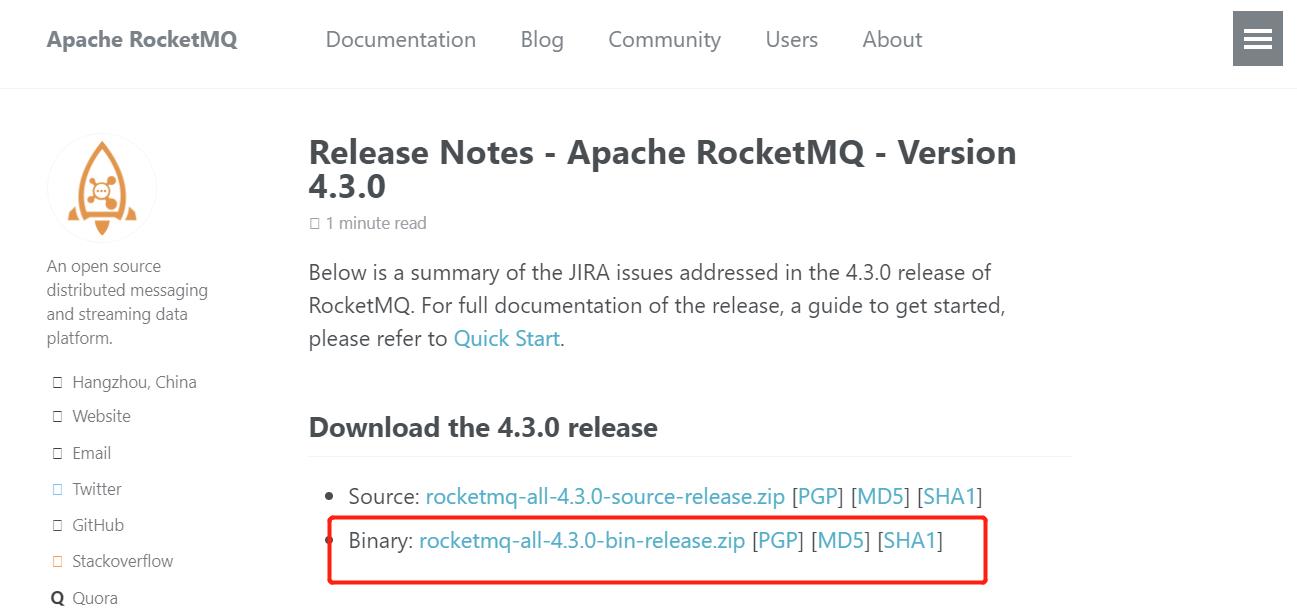

解压已下载工程

2. 配置
2.1 系统环境变量配置
变量名:ROCKETMQ_HOME
变量值:MQ解压路径\\MQ文件夹名即(D:\\soft\\rocketmq-all-4.3.0-bin-release)
3. 启动
3.1 启动NAMESERVER
Cmd命令框执行进入至‘MQ文件夹\\bin’下,运行:mqnamesrv.cmd -n localhost:9876

3.2 启动BROKER命令为:mqbroker.cmd -n 127.0.0.1:9876 autoCreateTopicEnable=true

使用RocketMQ进行发消息时,必须要指定topic,对于topic的设置有一个开关autoCreateTopicEnable,一般在开发测试环境中会使用默认设置autoCreateTopicEnable = true,但是这样就会导致topic的设置不容易规范管理,没有统一的审核等等,所以在正式环境中会在Broker启动时设置参数autoCreateTopicEnable = false。这样当需要增加topic时就需要在web管理界面上添加即可。
注意点:
rocketMQ特别吃内存,内存小的话需要设置JVM参数:
修改bin目录下的:

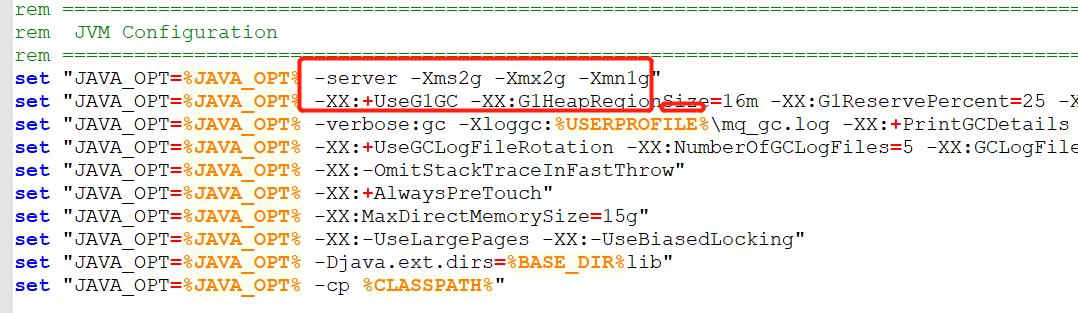
可以把2g修改为1g
防止内存设置过大而导致的其他问题
RocketMQ插件部署
1. 下载
地址:https://github.com/apache/rocketmq-externals.git
下载完成之后,进入‘rocketmq-externals\\rocketmq-console\\src\\main\\resources’文件夹,打开‘application.properties’进行配置。

进入‘\\rocketmq-externals\\rocketmq-console’文件夹,执行‘mvn clean package -Dmaven.test.skip=true’,编译生成。
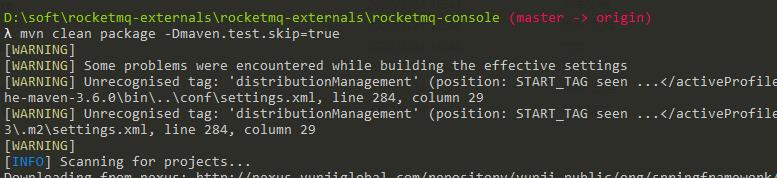
编译成功之后,进入‘target’文件夹,执行‘java -jar rocketmq-console-ng-1.0.1.jar’,启动‘rocketmq-console-ng-1.0.1.jar’。
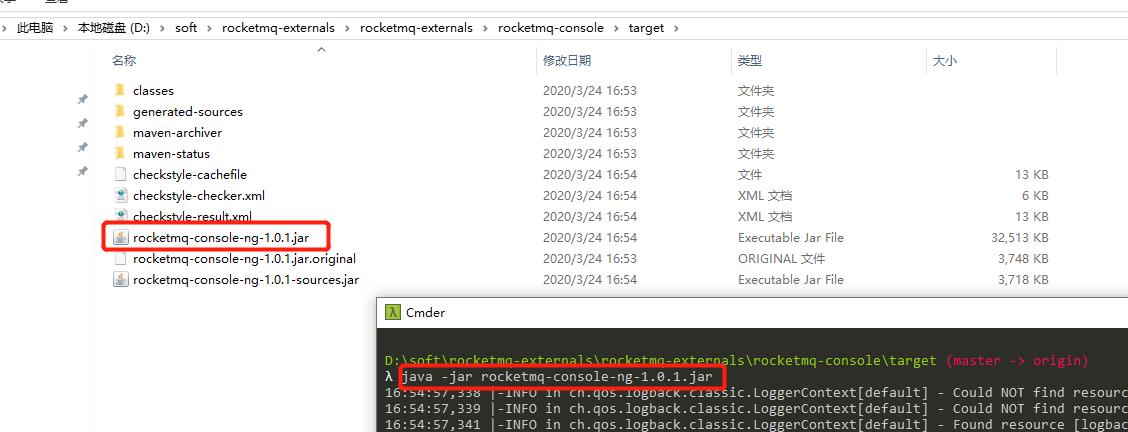
浏览器中输入‘127.0.0.1:配置端口’,成功后即可查看。
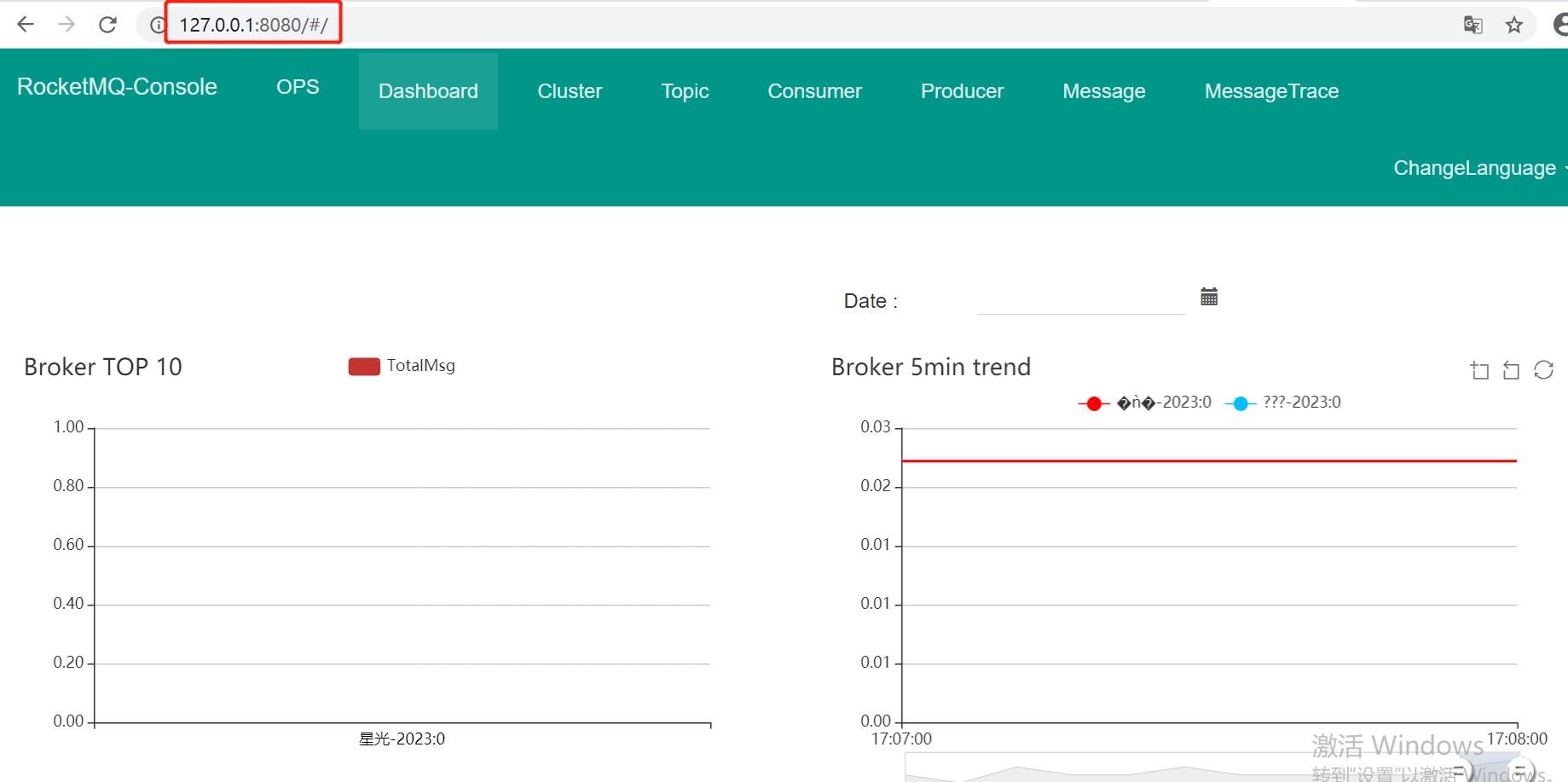
以上是关于Windows下简单安装RocketMQ的主要内容,如果未能解决你的问题,请参考以下文章